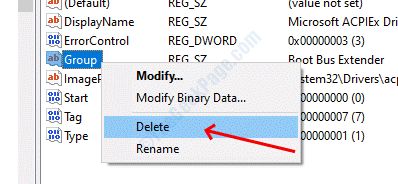От Сачин
Многие пользователи сообщают, что им не удалось установить некоторые службы в диспетчере служб Windows в автоматический режим, и это дает ошибку. В сообщении об ошибке говорится, что не удалось установить флаг отложенного автозапуска, ошибка 87.
Ошибка возникает, когда пользователи пытаются отложить некоторые службы в Windows, чтобы компьютер загружался быстрее. Мы нашли разные решения для этой ошибки, вы можете использовать любое из них.
Решение 1.Отложите автозапуск редактором реестра Windows.
ШАГ 1: Нажмите кнопку Окна а также р вместе, чтобы открыть диалоговое окно «Выполнить». Тип regedit в текстовое поле, а затем нажмите на ОК кнопка. Откроется редактор реестра Windows.

ШАГ 2: Нажмите да кнопка в подсказке управления учетной записью пользователя
ШАГ 3: перейдите в следующее место в реестре, вы также можете вставить путь в адресную строку.
HKEY_LOCAL_MACHINE \ SYSTEM \ CurrentControlSet \ Services
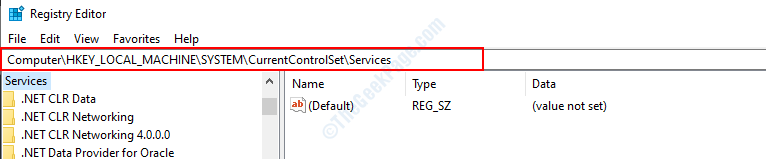
ШАГ 4: Здесь вы найдете список услуг, выберите на левой панели ту, которую вы хотите отложить.
ШАГ 5: Выбрав услугу, дважды щелкните значок Начинать имя из правой панели.
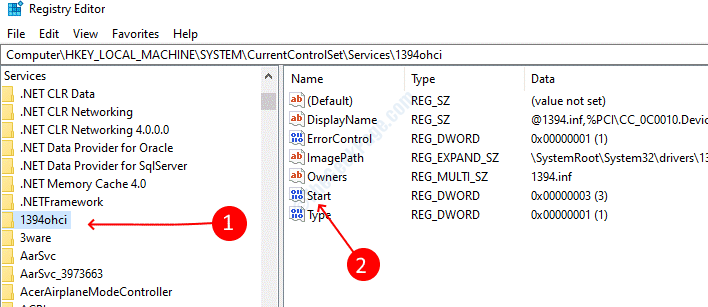
ШАГ 6: Измените значение на 4 а затем сохраните его. Закройте окно реестра.
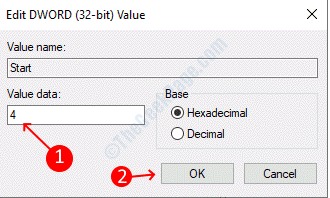
Решение 2. Задержка командой Windows Powershell
ШАГ 1: Нажмите Окна а также Икс вместе, а затем выберите Windows Powershell (администратор).

ШАГ 2: Нажмите да кнопка в подсказке управления учетной записью пользователя
ШАГ 3: Введите следующую команду в окно Powershell и затем нажмите клавишу ввода, чтобы выполнить ее.
Get-Service -Name ServiceName | Set-Service -StartupType AutomaticDelayedStart
Примечание: заменить Наименование услуги с услугой, которую вы хотите сделать отложенной.
Решение 3. Удалить службу из групп услуг.
Многие службы сгруппированы в меню служб, поэтому вы не сможете напрямую изменить их настройки, не разгруппировав их. Если вы попытаетесь изменить какие-либо настройки, вы получите сообщение об ошибке отказа в доступе, выполните следующие действия, чтобы удалить группу.
ШАГ 1: Откройте Реестр Windows введя regedit в диалоговом окне запуска.

ШАГ 2: Откройте следующую папку в редакторе реестра.
HKEY_LOCAL_MACHINE \ SYSTEM \ CurrentControlSet \ Services \ ServiceName
Замените ServiceName на желаемую услугу
ШАГ 3: Щелкните правой кнопкой мыши Группа имя и выберите удалить. Подтвердите удаление, если вас попросят.